ZOOM
- Téléchargement et Installation :
URL de téléchargement: https://zoom.us/download#client_4meeting
La DSI du CNRS recommande de passer directement par le site https://cnrs.zoom.us/
1 - Téléchargements :
Sous CentOs7 :
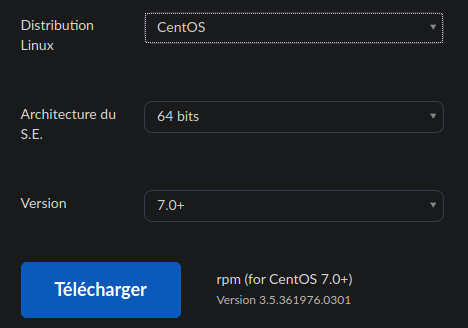
Pour ceux qui seraient encore en Scientific Linux 6, il existe également un package, il faut alors choisir la version 6.4.
Sous Ubuntu 14 et ultérieures :
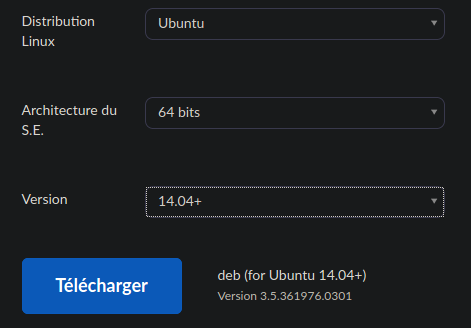
Sous Windows 10 et Mac Os X (à peu près la même chose) :
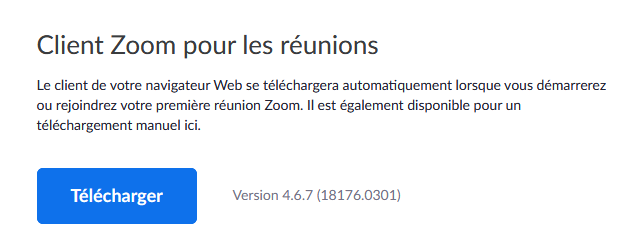
2 - Installation :
Dans un terminal Linux:
- Sous CentOs 7:
$ sudo yum install zoom_x86_64.rpm
(votre mot de passe vous ai demandé)
- Sous Ubuntu:
$ sudo apt-get install zoom_amd64.deb
En mode graphique:
- Sous Windows et Mac Os X :
Double cliquer sur l'exécutable que vous venez de télécharger.
L'application se lance.
3 - Paramétrage et utilisation:
Cliquez sur "Rejoindre une réunion"
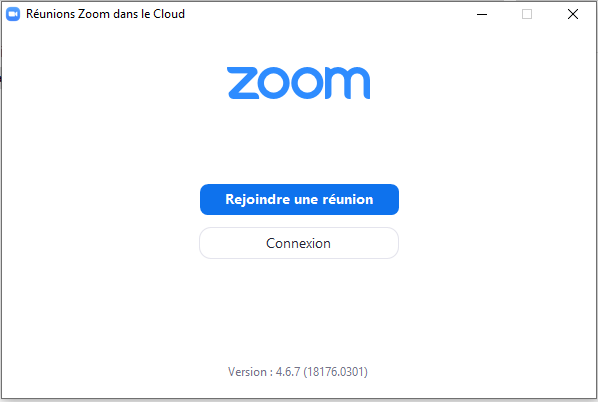
Entrez le numéro de réunion et votre pseudo et cliquez sur "Rejoindre"
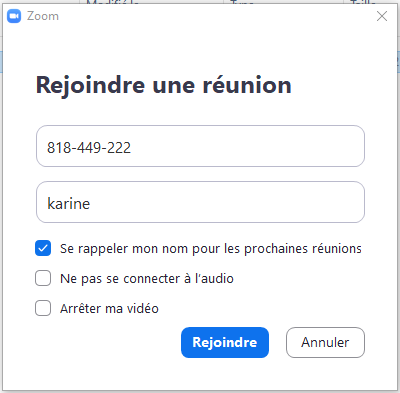
Saisissez le mot de passe de la réunion
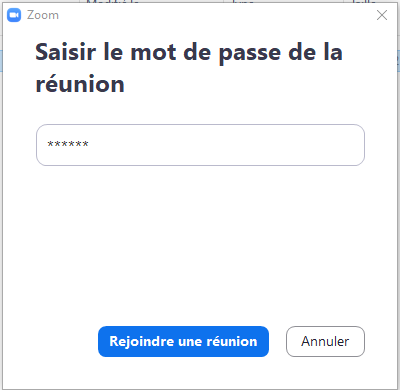
Paramétrer le son et la vidéo pendant que vous vous connectez en cliquant sur "Tester l'audio de l'ordinateur"
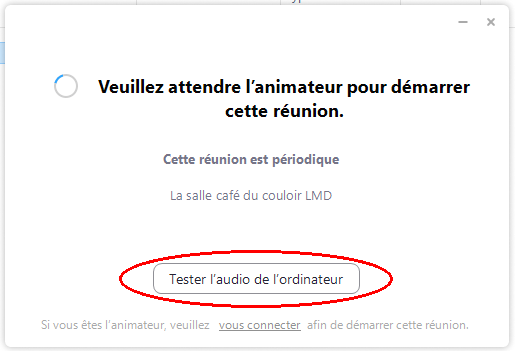
Vous arriverez sur la page des paramètres de ZOOM
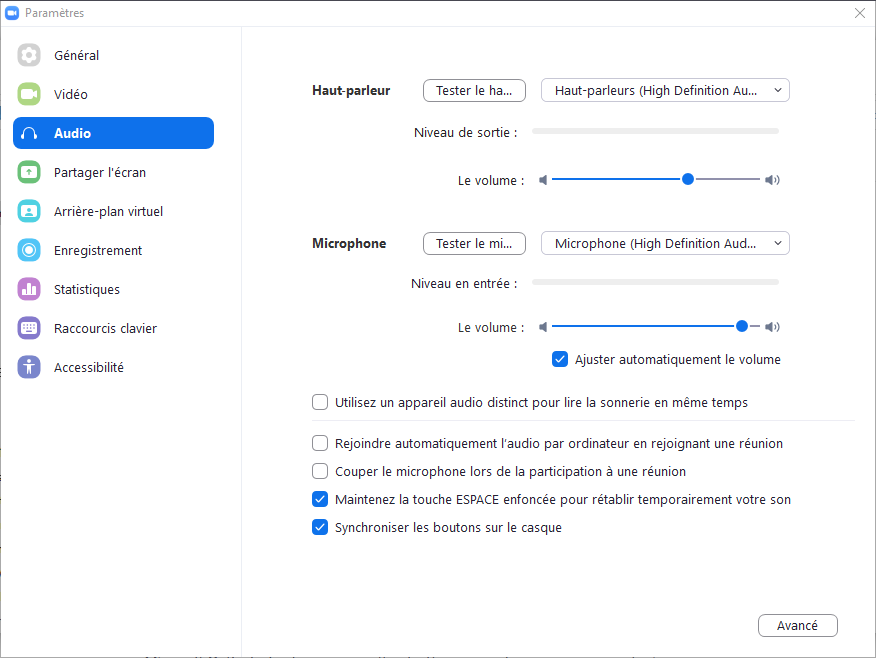
Une fois configurés, vous pouvez fermer les paramètres et commencer votre visio.